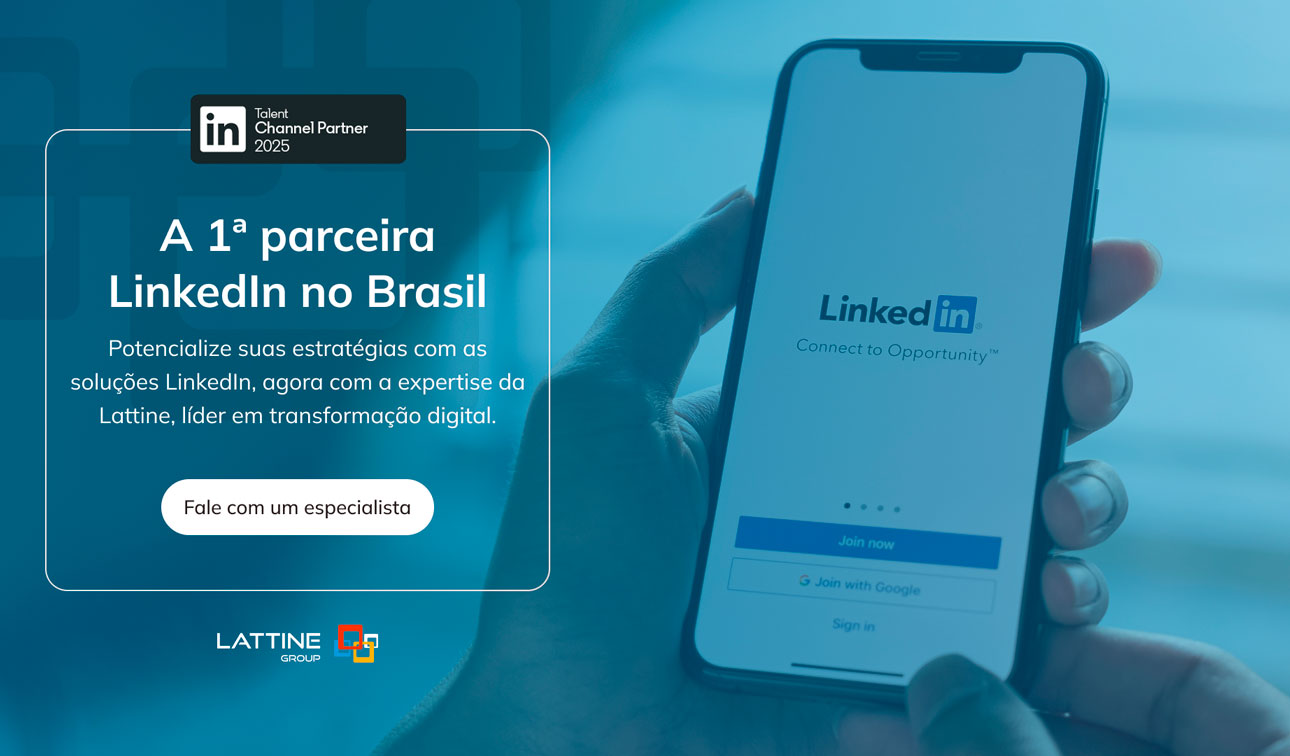Assim como aconteceu com o trabalho remoto, nos últimos tempos a educação à distância (EAD) também entrou em evidência e se popularizou como uma opção prática, mais econômica e viável para estudantes e educadores de todas as partes do mundo. Nesse contexto, o Microsoft Teams assumiu um papel de destaque como a ferramenta preferida de grandes empresas e escolas.
Se a ideia de que a sala de aula está restrita ao ambiente físico ainda estava fixa na compreensão de alguns profissionais do setor, o isolamento resultante do novo coronavírus veio para desconstruir isso, mostrando que o ambiente de ensino moderno transcende as barreiras tradicionais.
Os professores foram alguns dos trabalhadores mais afetados pela pandemia. Em poucas semanas, eles precisaram conhecer um modelo de trabalho completamente novo, marcado por ferramentas pouco familiares e pela necessidade de encontrar uma forma de manter – e até melhorar – sua didática à distância.
Sabemos que esse não é um processo fácil.
Por isso, separamos cinco dicas essenciais para que professores de todas as matérias consigam aproveitar o potencial do Microsoft Teams, o hub de colaboração que também permite uma experiência completa de aulas interativas, inteligentes e eficientes tanto aos educadores quanto aos alunos.
Continue lendo a matéria e aproveite!
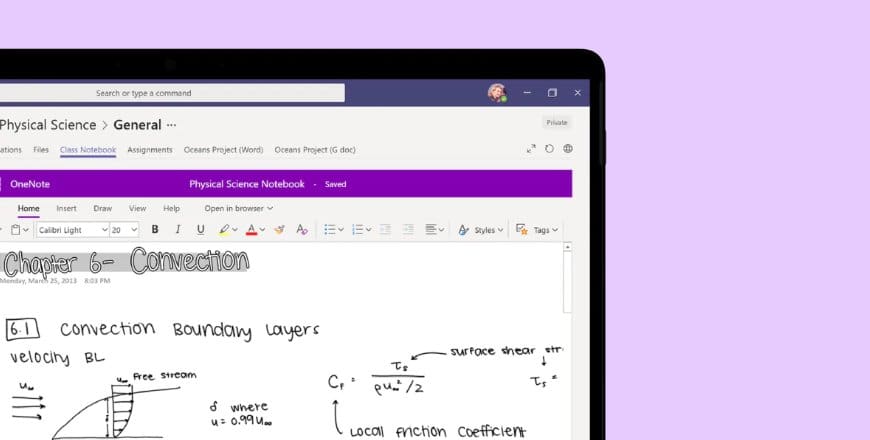
Microsoft Teams para educação: vale a pena?
Antes de entrarmos nas dicas, é importante falarmos um pouco mais sobre o papel do Microsoft Teams para a educação.
Embora sua definição como um “hub de colaboração” esteja muito ligada ao mundo corporativo, as instituições de ensino sempre buscaram incentivar o trabalho em equipe. Desde as tarefas em grupo até discussões em sala de aula, o ambiente educacional sempre teve uma forte ligação com a ideia de coletividade.
Assim, o Teams é a ferramenta ideal para escolas de todos os portes e fases da vida dos estudantes. Sabendo disso, a Microsoft tem investido cada vez mais em novos recursos para facilitar o trabalho dos professores que o utilizam.
Alguns deles são:
1. Criação de equipes de classe com funcionalidades específicas para alunos e professores, incluindo bloco de anotações de classe do OneNote e pastas de materiais de aula.
2. Definição de políticas que explicitam quais ações os alunos podem ou não executar dentro do Teams.
3. Manual de equipe personalizado, que permite a criação de uma lista de boas práticas.
4. Organização do fluxo de perguntas e discussões em aula por meio do recurso de levantar a mão virtualmente.
5. Criação de tarefas personalizadas que podem ser atribuídas aos alunos.
O Microsoft Teams conta, ainda, com outros recursos que, embora não específicos ao contexto educacional, também são úteis quando bem utilizados, como a troca de mensagens instantâneas via chat, por exemplo.
+ E-book gratuito: Como a pandemia mudou o cenário da tecnologia
Com isso em mente, vamos ver algumas dicas práticas de como oferecer uma boa aula aos estudantes pelo Microsoft Teams? Continue a leitura!
Dicas para professores no Teams
1. Entre na sala de aula antes
Esse recurso específico aos professores permite que eles acessem as salas no Microsoft Teams antes dos alunos. Dessa maneira, eles têm tempo para testar o enquadramento da câmera, o microfone e separar eventuais slides e materiais a serem utilizados durante as aulas.
Com o tempo mais curto reservado às aulas no ambiente digital, essa checagem anterior pode economizar minutos valiosos!
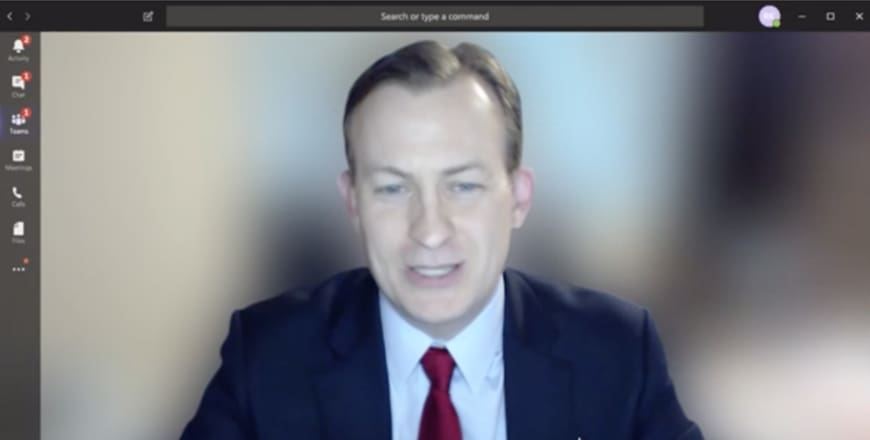
2. Mude o fundo da sua câmera
Lecionar em casa não precisa implicar em uma perda de privacidade. No Microsoft Teams, os professores podem alterar o fundo de suas imagens da câmera, podendo optar por somente desfocá-lo ou alterá-lo por completo. Atualmente, o software conta, inclusive, com opções de fotos em alta qualidade para substituir o fundo.
Assim, os profissionais conseguem manter o foco dos alunos ao conteúdo sendo transmitido e, claro, mantêm a privacidade de seu espaço pessoal.
3. Compartilhe sua tela
Se as salas de aula tradicionais contam com os quadros negros, o Microsoft Teams tem a possibilidade de projetar slides do PowerPoint, mas não somente. Com a tela infinita do Whiteboard, é possível trazer formas e gráficos aos estudantes de maneira similar ao que acontecia presencialmente.
Integrado ao Microsoft Teams, o funcionamento em tempo real do Whiteboard ajuda a criar uma experiência fluida e interativa no ensino à distância.
4. Grave sua aula
De forma simples e direta: trabalhar em casa é desafiador. Interrupções acontecem – afinal, a vida doméstica não para. No entanto, é importante lembrar que os alunos estão na mesma situação. Por vezes, no meio da aula, eles são interrompidos por fatores externos, atrapalhando sua concentração no conteúdo sendo divulgado.
Portanto, o recurso de gravação de vídeo pode ser uma maneira interessante de garantir que todos os estudantes terão acesso às aulas – ou a, pelo menos, os pontos mais importantes delas.
5. Transforme os alunos em participantes
Uma dica técnica importante aos professores é a atribuição do papel de participante aos alunos. Com essa configuração, os estudantes não poderão silenciar a aula ou remover pessoas da chamada, por exemplo, mas ainda poderão apresentar trabalhos e participar do chat.
Dessa maneira, é possível evitar possíveis pegadinhas entre os alunos e garantir que todos conseguirão acompanhar as aulas com tranquilidade. Esse ajuste é feito na aba “Quem pode apresentar”.
Equipes no Microsoft Teams para Educação
Ao criar uma nova equipe no Microsoft Teams, é possível escolher entre quatro opções pertinentes ao contexto educacional. Em resumo, são:
• Comunidade de aprendizagem profissional (PLC): focado no departamento acadêmico ou grupos de projetos educacionais com metas compartilhadas.
• Funcionários (Staff): onde líderes e demais membros do corpo docente podem colaborar em questões relacionadas à administração e desenvolvimento da escola.
• Turma: voltado para professores e alunos trabalhando em projetos em grupo, tarefas e mais.
• Outros: permite uma combinação de alunos e funcionários colaborando em prol de clubes e demais projetos.
Leia mais: Microsoft Teams x Zoom: qual é o melhor?
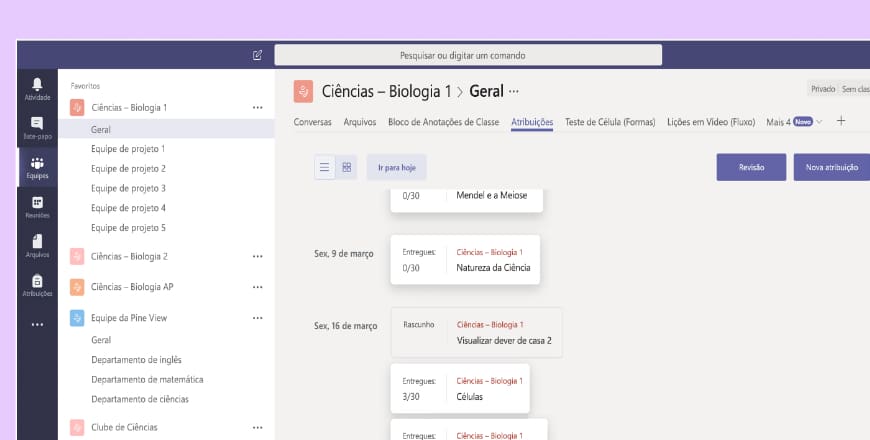
Canal de turma no Microsoft Teams
Pensando no dia a dia de aulas dos professores, os canais de turma são ideais para complementar o que é passado durante as lições.
Nesse espaço, os educadores têm a possibilidade de moderar as conversas entre os estudantes e definir exatamente o que e quem pode fazer publicações em determinados espaços.
Nos canais de turma do Microsoft Teams, é possível, ainda, passar e corrigir trabalhos, fazer anúncios pertinentes para toda a sala, criar testes, compartilhar conteúdos ricos e muito mais. Dessa maneira, traduz-se parte do relacionamento pessoal entre professores e alunos para o contexto à distância, promovendo interações saudáveis e significativas.
Dentre os recursos do canal de turma, temos:
1. Bloco de anotações de classe.
2. Tarefas.
3. Conversas.
4. Arquivos.
5. Chamadas por vídeo e/ou áudio.
6. Mensagens instantâneas.
7. Fixar guias com documentos ou sites.
Microsoft 365: um ecossistema de produtividade
O Teams faz parte da suíte de aplicativos do Microsoft 365. Mais do que uma reunião de softwares, ele é uma nuvem de produtividade, contando com recursos interligados que facilitam o funcionamento dos apps como um todo.
Para escolas e professores, a integração do Microsoft Teams com o Word, PowerPoint e OneNote, por exemplo, torna a rotina mais fluida e produtiva, permitindo que os profissionais mantenham o foco no que realmente importa: continuar transmitindo conhecimento, mesmo em uma época tão desafiadora.
Conheça o Microsoft Teams!
Aqui na Lattine Group, somos Microsoft Gold Partners e contamos com uma equipe de especialistas totalmente aptos para ajudarem você a trazer as melhores soluções tecnológicas para a sua instituição de ensino.
Solicite um contato conosco e conheça hoje mesmo o Microsoft Teams, o hub de colaboração e comunicação ideal para a sua modalidade de ensino à distância.